
Как скрыть переписку в ватсапе на андроиде?
Как скрыть переписку в ватсапе на андроиде?
В большинстве программ реализован полный набор функций по настройке конфиденциальности. К таким относят и различные мессенджеры. Но не во всех присутствует такая важная функция как ограничение доступа к СМС, так как считается, что защитить персональную информацию можно, используя встроенные способы. Отсюда многие юзеры задаются вопросом: возможно ли сохранить тайну переписки и сокрыть диалог в WhatsApp, как скрыть переписку в whatsapp. Ответом на вопрос послужит данная публикация. Помните, все невозможное – возможно. А значит воспользовавшись представленными ниже советами, появится возможность расслабиться и с комфортом продолжать общение в таком мессенджере, как WhatsApp.
Можно ли скрыть переписку в WhatsApp
Обезопасить приватные данные (диалог, звонки, фото, видео и другие медиафайлы) поможет возможность скрывать чат. Мессенджер WhatsApp не располагает подобной функцией, несмотря на всю ее необходимость. Однако множество пользователей нашли несколько вариантов воплощения данной опции.
Воспользуйтесь такими способами, как:
- Скрытие диалога, чатов. Системный метод. При применении этого способа придется применить уже назначенную возможность архивации. Так можно скрыть как один, так и несколько чатов. После проведенной процедуры способность восстановить диалог сохраняется.
- Использование настроек приватности для запрета доступа. Нужно задать настройки конфиденциальности в мессенджере WhatsApp.
- Установка пароля на устройство. Прекращение доступа к информации, доступной на телефоне.
Если нет желания заморачиваться с подобными манипуляциями, то возьмите на заметку приложения Viber или Telegram. Там уже имеется функция «скрыть чат», сделать секретный чат и у жены посмотреть не получится. И от мужа можно скрытно переписываться с любовником.
Как скрыть чат в WhatsApp
Воспользуйтесь опцией сокрытия бесед, если не хотите, чтобы кто-то посторонний прочел диалог. Ненужные беседы исчезнут. Но в любой момент при желании можно воспользоваться восстановлением.
На iPhone
Список действий для архивации всех чатов на Айфоне:
- Открываем WhatsApp;
- Нажимаем меню, затем «Настройки»;
- Выбираем вкладку «Чаты»;
- Активируем опцию архивирования;
- Подтверждаем действие;
- Ожидаем завершения.
Для архивации одиночной беседы перечень действий, следующий:
- Заходим в мессенджер;
- Открываем главную страницу и нажимаем меню;
- Выбираем «Чаты»;
- Находим нужный диалог и проводим по экрану влево;
- Включаем архивирование.
По окончании манипуляций появится список без архивированного диалога.
На Android
Следующий способ поможет сокрыть чаты на устройстве Андроид.
- Открываем WhatsApp;
- Заходим в меню, выбираем «Настройки»;
- Во вкладке «Чаты» кликаем по разделу «История»;
- Запускаем архивирование;
- Нажимаем ОК.
Для сокрытия одной переписки:
- Запускаем приложение;
- Открываем список бесед;
- Долгим нажатием активируем контекстное меню;
- Выбираем значок архивации (коробочка с направленной вверх стрелкой).
Двухуровневая проверка
Спрятать диалог в Ватсап можно с помощью двухфакторного распознавания (пин-кода). Скачивания дополнительного Программного обеспечения не требуется, так как такая функция уже присутствует в мессенджере.
- Заходим в приложение и выбираем настройки.
- Переходим в «Аккаунт» (на Андроиде) или «Учетную запись» (на Айфоне).
- Находим раздел «Двухшаговая проверка».
- Нажимаем «Включить».
- Придумываем и вводим 6-значный PIN, повторяем дважды для подтверждения.
- Чтобы не потерять возможность сбросить пин-код вводим адрес электронной почты.
- Завершаем операцию, нажав «Далее».
Данный способ помогает полностью скрыть все содержимое приложения от посторонних лиц.
Применение сторонних программ
Чтобы ограничить доступ к перепискам, есть большое количество приложений. Одни содержат опции, обеспечивающие сокрытие конфиденциальных данных. К примеру, эти программы сфотографируют человека, который предпримет попытку прочесть чужой диалог. Другие программы помогут надежно зашифровать, хранящиеся персональные данные. Положительным моментом подобных приложений служит способность как установить пароль, так и защитить устройство от третьих лиц, просканировав отпечаток пальца, заданный заранее.
Конечно, есть приложения, которые можно использовать бесплатно, но также существуют версии, работающие только после внесения указанной платы за использование.
Скрываем чат, контакты, текст сообщения устанавливая пароль на смартфон
При установке пароля владелец телефона полностью запрещает доступ ко всем данным, хранящимся на устройстве.
Как заблокировать, запаролить представлено ниже:
- Из списка виджетов выбираем значок настроек в виде шестеренки.
- Выбираем из списка вкладку “Общие”.
- Кликаем на “Блокировку экрана и безопасность”, после чего нажимаем на необходимый подпункт.
- Устанавливаем необходимую степень защищенности экрана, чтобы защитить персональные данные от посторонних личностей.
Для разблокирования мобильного устройства используйте порядок знаков, отпечаток пальца или другие доступные варианты блокировки.
Выбрать можете все что угодно, зависит лишь от операционной системы и желания владельца устройства. Если требуется приватность получше, для надежности скройте номер в Вотсап.
Теперь вопрос «как сохранить тайну переписки и скрыть чат в WhatsApp?» можно считать закрытым. Добавляйте статью в закладки, так точно не потеряете или забудете алгоритм действий при создании безопасного общения. Общайтесь безопасно и с комфортом!
Как скрыть чат в WhatsApp
У пользователей мессенджера Ватсап в переписках может храниться огромное количество важной информации: особенно личные сообщения, памятные фотографии, документы по работе и т. д. И в определенных ситуациях человек захочет их скрыть, например, когда не у одного него есть доступ к телефону. В данной статье мы разберемся, как скрыть чат в WhatsApp и можно ли это сделать в принципе.
Как скрыть чат в WhatsApp
Политика команды разработчиков однозначна – напрямую скрывать переписки и диалоги в Ватсапе нельзя. Не совсем понятно, с чем это связано, однако подобного функционала в приложении нет. А этот функционал бы пригодился, ведь у многих есть секреты, которыми не хочется делиться: деловые или личные переписки, или эксклюзивные медиафайлы, передаваемые в окне диалога. Впрочем, есть несколько альтернативных вариантов, о которых мы поговорим ниже. Однако обо все по порядку.
Как спрятать переписку в Ватсапе
Как мы уже разобрались, создать секретный чат в Ватсапе не получится (такая функция есть в Telegram), как и полностью его скрыть от посторонних глаз.
Если мы говорим о встроенных инструментах в мессенджере, то убрать его из общего списка поможет архивирование. О нем мы детально поговорим чуть позже.
А вот в сторонних приложениях добиться нужного результата не получится. Но их можно использовать с другой целью – чтобы поставить пароль, который будет требоваться при каждом запуске мессенджера. Это тоже неплохой способ для защиты важных данных.
Более того, в версии Ватсап для iOS есть возможность блокировать экран без скачивания дополнительного ПО. Однако обо всем по порядку.
Функция архивации конкретных переписок
Есть несколько способов, как скрыть чат в Ватсапе посредством архивирования, и каждый из них зависит от особенностей операционной системы. Поэтому рассмотрим каждый по отдельности. Для удобства восприятия разобьем дальнейшее повествование на несколько логических блоков.
Android OS
Чтобы добавить в архив отдельный чат на Андроид-устройстве:
- Запускаем мессенджер Вотсап на своем смартфоне или планшете и переходим во вкладку «Чаты».
- Пролистываем страничку до нахождения нужной переписки.
- Длительным тапом выделяем объект, автоматически активируя меню дополнительных действий.
- Выбираем кнопку в виде коробки со стрелкой вниз в верхней части пользовательского окна.

- Ждем несколько мгновений, пока запись не исчезнет.
Если это первый диалог, оставленный на хранение, в нижней части программного окна появится надпись «находятся в архиве» и общее количество объектов. Если с этим все понятно, давайте поговорим о возможностях версии Ватсап для iOS.
Чтобы архивировать переписку на Айфоне:
- Переходим во вкладку «Чаты», пролистываем страничку до нахождения нужного диалога.
- Тапаем по значку «Изменить» в левом верхнем углу пользовательского окна.
- Выделяем переписку, активируем кнопку «В архив» в левом нижнем углу программного интерфейса.

- Подтверждаем серьезность намерений.
Система автоматически перенесет в хранилище выбранный вами объект, а в верхней части окна появится надпись «Архив» с общим количеством добавленных объектов.
Есть и альтернативный вариант достижения желаемого:
- Пролистываем вкладку «Чаты» до нужной беседы.
- Свайпом справа налево вызываем меню дополнительных действий.
- Тапаем по кнопке «Архивировать».

- Подтверждаем серьезность намерений.
Выбранный вами объект автоматически исчезает из списка активных переписок.
Если с взаимодействием пользователя и отдельных чатов разобрались, давайте поговорим о том, как работать со всеми диалогами разом.
Архивировать все чаты
Как и в случае с одиночными объектами, процедура несколько отличается от версии к версии Ватсапа. Поэтому рассмотрим оба варианта. Для удобства восприятия разобьем дальнейшее повествование на несколько логических блоков.
Для Android OS
Процедура для Андроид-устройств заключается в следующем:
- Разблокируем смартфон и тапаем по иконке приложения.
- Авторизуемся в системе, и переходим во вкладку «Чаты».
- Тапаем по вертикальному многоточию в правом верхнем углу пользовательского окна.
- В выпадающем списке выбираем «Настройки».
- В новом окне тапаем по вкладке «Чаты».

- Активировать надпись «Архивировать все…».
- Подтверждаем серьезность намерений и ждем завершения процедуры.

Как только все процессы окончены, на соответствующей вкладке не останется активных переписок, а надпись с количеством объектов в архиве пополнится новыми переписками.
Если с этим все понятно, то рассмотрим особенности работы на Айфоне.
Для iOS
Процедура довольно проста в своей реализации:
- Открываем мессенджер на Айфоне
- Тапаем по кнопке в виде шестерни в правом нижнем углу пользовательского окна.
- На новой страничке активируем соответствующую вкладку.

- Тапаем по надписи «Архивировать все чаты».
- Подтверждаем серьезность намерений, и ждем завершения процедуры.
Таким образом можно легко переместить все беседы в специальное хранилище и достать часть из них по желанию.
Если с этим все понятно, то двигаемся дальше по статье.
Программы, чтобы скрыть чат в Ватсапе
Как мы говорили ранее, не существует сторонних приложений для Android и iOS, чтобы сделать чат секретным в Ватсапе. Это противоречит политике мессенджере, и разработчики не позволят другому ПО вмешиваться в этот порядок вещей.
Единственное, что могут сделать обладатели Андроид-устройств – это скачать приложения, которые будут блокировать экран смартфона во время режима ожидания. С какой-то стороны это также поможет скрыть личные переписки от посторонних глаз, поэтому почему бы и нет?
Чтобы скачать подобное ПО и не нарваться на вирусы:
- Разблокируем Андроид-смартфон и тапаем по иконке «Play Маркет» на рабочем столе или в меню всех приложений.

- Активируем поисковую строку и вводим запрос AppLock.
- Открываем нужное приложение из списка.
- Устанавливаем его и запускаем.

Пользовательский интерфейс, как и расположение объектов, могут меняться от утилиты к утилите, но вам нужно задать один из методов блокировки:
- Простой пароль.
- Графический ключ.
- PIN-код.
- Фото-пароль.
Последний вариант мы использовать не рекомендуем, так как в большинстве приложений он требует доработки и не надежен. К примеру, люди, похожие внешне на вас, легко смогут разблокировать смартфон, тоже касается и близнецов. Да и сама функция распознавания пока выглядит непроработанной и дешевой.
Более привычные блокираторы в виде число-буквенных последовательностей более привычны и надежды, особенно если придумать сложную комбинацию.
Блокировка телефона для защиты переписки в Ватсапе
В самом приложении есть встроенная блокировка по отпечатку пальца, Touch ID или Face ID. Но доступна она только на новых моделях iPhone и Android-смартфонов. Добраться до нее выйдет так:
- На Android нажимаем на значок «Меню» в правом верхнем углу, а затем выбираем «Настройки».
 На iPhone тапаем по кнопке «Настройки» на нижней панели.
На iPhone тапаем по кнопке «Настройки» на нижней панели.
- Переходим к разделу «Аккаунт» или «Учетная запись».
- На новой странице открываем «Конфиденциальность».

- Прокручиваем открывшуюся страничку до надписи «Блокировка…».
- Тапаем по ней и активируем соответствующий ползунок.
- Выбираем режим блокировки.

- Закрываем страницу настроек.
Функция работает таким образом, что спустя некоторое время неактивности мессенджера, WhatsApp автоматически блокируется. Чтобы получить доступ ко всем перепискам, пользователь должен отсканировать свой палец (Android и старые модели iPhone) или лицо (только последние модели iPhone).
Завершение
В данной статье мы максимально подробно разобрали вопрос «Как в Ватсапе скрыть переписку от посторонних глаз?». Специальной функции, чтобы спрятать конкретный чат, в мессенджере нет. Разработчики даже не планируют ее добавлять. Но есть неплохая замена – архивирование. Кроме того, пользователь может установить пароль для входа в мобильное приложение. Это отличный способ для защиты персональных данных.
Как скрыть диалог в Ватсапе
Многие мессенджеры снабжаются расширенным набором настроек приватности. Однако функция запрета доступа к сообщениям разработчиками не предусмотрена. Считается, что обезопасить данные можно с помощью базовых методов защиты. У пользователей же нередко возникает вопрос, как скрыть переписку в WhatsApp.
Можно ли в WhatsApp скрыть переписку
Функция скрытого чата помогает защитить конфиденциальную информацию – беседу, аудио- и видеозвонки, медиафайлы. В приложении Вацап эта опция пока отсутствует, несмотря на то, что часто является необходимой. Поэтому пользователи обнаружили ряд других способов, помогающих спрятать переписку от третьих лиц.
К ним относятся такие варианты:
- сокрытие диалога, нескольких бесед или всего списка чатов;
- ограничение доступа к управлению отдельным приложением;
- защита мобильного телефона от посягательств третьих лиц путем установки пароля.
Первый метод относится к системным. В этом случае требуется использование установленной разработчиками функции архивирования. Таким способом можно скрыть один или несколько чатов.
Возможность восстановления переписки сохраняется. Во втором случае задают настройки приватности в приложении Ватсап. Третий способ прекращает доступ ко всей хранящейся в памяти телефона информации.
Как скрыть чат в Ватсап
Чтобы муж или жена не обнаружили переписку в Ватсапе, можно воспользоваться функцией сокрытия группы или беседы. Ненужные диалоги исчезают из списка, но не уничтожаются. В любой момент данные могут быть восстановлены.
На Айфоне
Чтобы заархивировать все чаты на iPhone, выполняют такие действия:
- открывают мессенджер Вотсап;
- заходят в меню, выбирают раздел “Настройки”;
- находят пункт “Чаты”, активируют функцию архивации;
- подтверждают действие нажатием соответствующей кнопки;
- дожидаются завершения процедуры.
Архивацию отдельного диалога на Apple Phone осуществляют так:
- Открывают приложение. Заходят на главную страницу. В нижней части окна находится меню, в котором нужно выбрать раздел “Чаты”.
- Нажимают на нужную переписку, проведя по экрану влево. В открывшемся меню активируют опцию архивации. После завершения процедуры появляется список, в котором выбранная беседа отображаться не будет.
На Андроид
Скрыть все чаты на телефоне или планшете Андроид можно следующим способом:
- открыть приложение Ватсап;
- войти в меню, выбрать раздел настроек;
- во вкладке “Чаты” нажать на надпись “История”;
- запустить функцию архивации;
- подтвердить действие, нажав клавишу OK.
Применяем сторонние приложения
Существует множество программ, используемых для ограничения доступа к перепискам. Некоторые предлагают полезные функции, помогающие скрыть конфиденциальные данные. Например, существуют программы, фотографирующие человека, пытающегося прочитать чужие чаты. Работа других приложений основывается на шифровании информации. Они не только предлагают задавать пароли, но и обеспечивают возможность входа путем сканирования отпечатка пальца. Часть программ устанавливают и используют бесплатно. Скачивание других возможно только после внесения денежных средств.
Скрываем чат, блокируя смартфон
Защитив смартфон паролем, пользователь запрещает доступ ко всем приложениям и файлам.
- В списке виджетов находят значок настроек, имеющий вид шестеренки. Здесь выбирают вкладку “Общие”.
- В разделе “Блокировка экрана и безопасность” выбирают нужный подпункт.
- Устанавливают максимальные показатели защищенности экрана, чтобы другие люди не могли видеть личные данные. Для разблокировки может использоваться комбинация символов, графический ключ, отпечаток пальца.
Выбор способа защиты зависит от типа операционной системы, предпочтений пользователя. Для большей конфидициальности, можно еще скрыть номер в ватсапе.
Как скрыть переписку в Ватсап?

15 мая вступили в силу новые правила в WhatsApp. Теперь всю информацию о вас легально собирают и передают в Facebook для перепродажи и использования в рекламных целях. При этом WhatsApp является самым скачиваемым мессенджером в России. И особенно важно сохранить свою переписку. Помимо обширного функционала, он обладает простым и понятным интерфейсом. Приложение позволяет обмениваться текстовыми и голосовыми сообщениями, осуществлять аудио и видеозвонки, отправлять друг другу медиафайлы.
Мы постоянно делимся с собеседниками в Ватсап важной конфиденциальной информацией как в рабочих чатах, так и во время личных диалогов. Многие из нас задаются вопросом: “Как скрыть переписку в мессенджере?”. Существует ли возможность создать “секретный чат” в WhatsApp и защитить его от посторонних глаз?
При разработке Ватсап упор был сделан на базовые способы обеспечения безопасности данных пользователей, поэтому функция таких диалогов в приложении отсутствует. Но существуют другие методы, помогающие убрать приватные переписки из общего списка чатов, “спрятав” их.
Архивирование
Данная опция придумана в WhatsApp больше для упорядочивания существующих бесед. При её активации один или несколько чатов перемещаются в папку “Архив” в нижней части экрана. Сообщения не удаляются, и их легко можно восстановить. Как воспользоваться функцией?
Android
Включить архивирование в Ватсап на смартфоне с ОС Андроид не составит труда. Для этого необходимо прибегнуть к настройкам приложения:
- вызовите меню, нажав три полоски в верхнем правом углу экрана
- отыщите раздел “Чаты”
- нажмите “История чатов”
- выберите “Архивировать”.
Такие действия помогут перенести в архив все диалоги в приложении.
Если вам необходимо выбрать определенную переписку, проделайте следующее:
- Выберите нужный чат в Ватсап.
- Коснитесь его и удерживайте палец до появления контекстного меню наверху.
- Найдите значок архивации – квадрат со стрелкой. Нажмите на него. Диалог будет перемещен автоматически.
Данная процедура на iPhone мало, чем отличается от предыдущего примера:
- заходим в настройки мессенджера и выбираем пункт “Чаты”
- в открывшейся вкладке находим “Архивировать все” и нажимаем на кнопку.
Готово! Диалоги сохранены в папке “Архив”.
Для отдельного чата находим нужную нам переписку, свайпаем в левую сторону и активируем опцию “Архивировать”.
Восстановить переписку из архива легко: достаточно выбрать соответствующий пункт в меню одноименной папки.
У данного метода присутствует один существенный недостаток: если участник скрытого диалога отправит вам сообщение, чат автоматически появится в списке основных. Чтобы этого не произошло, имеет смысл добавить пользователя в черный список на период архивации переписки.
Двухфакторная аутентификация
Ещё не установили встроенную защиту профиля в Ватсап? Тогда стоит этим заняться. Делается это быстро, помогает скрыть полностью всё содержимое мессенджера, сохранив конфиденциальность общения.
Чтобы активировать пин-код для входа в систему:
- зайдите в “Настройки”
- выберите раздел “Аккаунт” или “Учетная запись” (в зависимости от ОС, на которой работает смартфон)
- нажмите “Двухшаговая проверка”
- придумайте шестизначный PIN и подтвердите его
- введите адрес электронной почты для сброса или замены пароля в будущем
- завершите действие, нажав “Далее”. Система будет запрашивать пин-код при каждом входе в Ватсап.
Блокировка экрана смартфона
Защита мобильного устройства никогда не бывает лишней. Все современные смартфоны поддерживают функцию блокировки экрана с помощью паттерна, пароля и/или скана отпечатка пальца.
Данный метод ограничивает доступ посторонних к содержимому вашего телефона, в том числе, и к чатам WhatsApp.
Активировать функцию можно через главные настройки девайса в разделе “Блокировка экрана и безопасность”.
Сторонние программы
Отсутствие возможности сокрытия чатов в Ватсап побудило разработчиков задуматься над созданием программ, помогающих установить дополнительную защиту на мессенджер. Отыскать их можно в App Store или Play Маркет, введя соответствующий запрос в поисковой строке.
Все они действуют по похожему принципу, ограничивая показ приложения на экране телефона и запрашивая код доступа/скан отпечатка пальца при входе в WhatsApp.
Выше мы рассмотрели несколько доступных способов защиты личной переписки в WhatsApp от нежелательного доступа третьих лиц. Выбирайте наиболее подходящий для себя и наслаждайтесь безопасным общением.
Как спрятать чаты WhatsApp и восстановить их при необходимости
WhatsApp на сегодняшний день является одним из самых популярных мессенджеров для аудио- и видеозвонков, а также для обмена текстовыми сообщениями. И многие пользователи используют его исключительно для этих целей. При этом за последние несколько лет WhatsApp получил так много функций, что о существовании некоторых из них многие пользователи даже и не подозревают. Одной из таких является возможность скрывать чаты, не удаляя их при этом. Более того, в любой момент вы сможете вернуть беседу на место безо всяких проблем.В этой статье мы объясним, как эта функция работает и как ее активировать.

WhatsApp имеет функции, о которых мы и не догадывались
Зачем прятать чаты WhatsApp?
Причина, по которой вы можете захотеть сохранить чат WhatsApp, может быть совершенно любой, но в основном цель состоит в том, чтобы перестать показывать чат его на главном экране приложения. Если вы хотите создать некоторый порядок и оставить только важные беседы и абонентов, с которыми вы взаимодействуете каждый день, либо же если вы хотите скрыть вашу личную переписку от посторонних глаз, то WhatsApp дает вам такую возможность с помощью встроенной функции, доступной в меню настроек.
Имейте в виду: чаты не удаляются, они просто будут спрятаны. Обратите внимание также на то, что если вы получите новое сообщение из спрятанного чата, то оно будет отображаться в программе и рядом со значком приложения на домашнем экране смартфона. Проверять придется вручную.
Как спрятать чат в WhatsApp
Откройте приложение WhatsApp и на какое-то время задержите палец на чате, который вы хотите спрятать. Затем в верхней части экрана появится ряд иконок. Вам нужна та, что выглядит как коробка со стрелкой, направленной вниз. Нажимайте на нее и вы увидите сообщение: «Чат заархивирован».

Прячем переписку в WhatsApp
Но что делать, если вам нужно скрыть сразу все беседы? Не беда. Такая возможность тоже присутствует. Нажмите на три точки в правом верхнем углу, чтобы войти в настройки приложения, после чего выбирайте пункт «Чат» — «История чатов» — «Архивировать все чаты». Все ваши беседы после этого будут автоматически удалены с главного экрана WhatsApp. А вот какой чат вам не захочется удалять или куда-то скрывать, так это наш чат в Телеграм. Там регулярно проходят интересные дискуссии. Присоединяйтесь и убедитесь в этом лично!
Как восстановить скрытый чат на WhatsApp
Иногда скрытые чаты нам по тем или иным причинам может потребоваться восстановить. Благо, сделать это очень и очень просто. Итак, для возвращения чата «на место», вам нужно после запуска приложения WhatsApp перейти на вкладку «Чаты» и затем проскроллить экран вниз до самого конца. Там вы увидите надпись «Архив» с цифрой в скобочках. Цифра показывает, какое количество бесед у вас заархивировано на данный момент. Заходите в «Архив», выбирайте там чат, который хотите восстановить и нажимайте на нем значок, который выглядит как коробка со стрелкой, направленной вверх. Готово!

Новости, статьи и анонсы публикаций
Свободное общение и обсуждение материалов

Сегодня, 1 июня, Google официально отключила безлимитное хранилище в «Google Фото». Несмотря на то что компания предупредила об этом за полгода, многие продолжали надеяться, что она передумает. Но Google приняла твёрдое решение, которое на самом деле напрашивалось уже давно. Компания не рассчитала своих сил, предложив пользователям неограниченное пространство в облаке. В результате это привело к тому, что доходы от сервиса стали превышать расходы на его обслуживание, а значит, нужно было срочно что-то менять. Но что делать теперь таким, как мы?
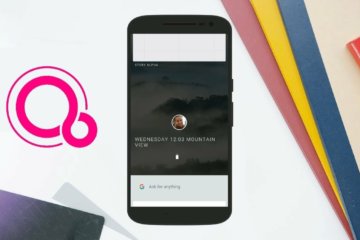
Что вы знаете про Fuchsia? Наверное, только то, что это какая-то операционная система Google, которую она начала разрабатывать много лет назад на базе собственного ядра. Поэтому тогда многие решили, что компания хочет заменить ей Android, в основе которого лежит ядро Linux. Однако Google тут же поспешила опровергнуть эти слухи. Представители поискового гиганта заявили, что Fuchsia – это техническая платформа для тестирования новых функций коммерческих операционных систем. На протяжении нескольких лет так и было. Но теперь Google ни с того, ни с сего решила запустить бета-тест Fuchsia OS.
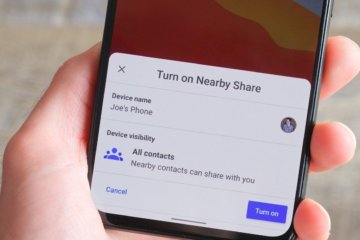
Android – чрезвычайно функциональная операционка. Это её и плюс, и минус одновременно. Ведь то, в чём одни видят возможности, для других является сложностью, с которой нужно разобраться. Причём последних, как показывает практика, оказывается намного больше, чем первых. Всё-таки с каждым обновлением доступных функций и инструментов Android становится больше, а значит, и больше поводов что-то не понять. Как хорошо, что у вас есть мы, готовые рассказать и показать, что к чему.
Наберите в поиске телеграмма WHATSAPP, и обалдейте, как легко ваша переписка продаётся на чёрном рынке. Не пишите лишнего, не будьте дурой как я.


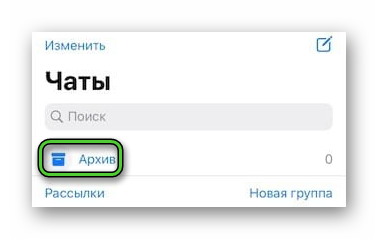


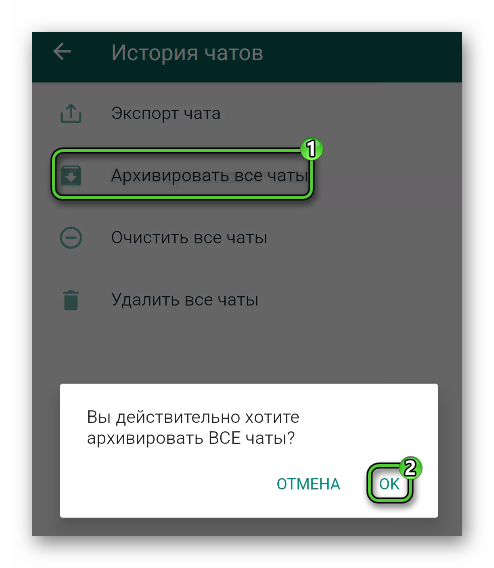



 На iPhone тапаем по кнопке «Настройки» на нижней панели.
На iPhone тапаем по кнопке «Настройки» на нижней панели.

